在Windows 10中设置输入法,可以通过“设置”中的“时间和语言”选项进行,以下是详细的步骤:
1、打开设置:点击左下角的“开始菜单”,然后选择“设置”。
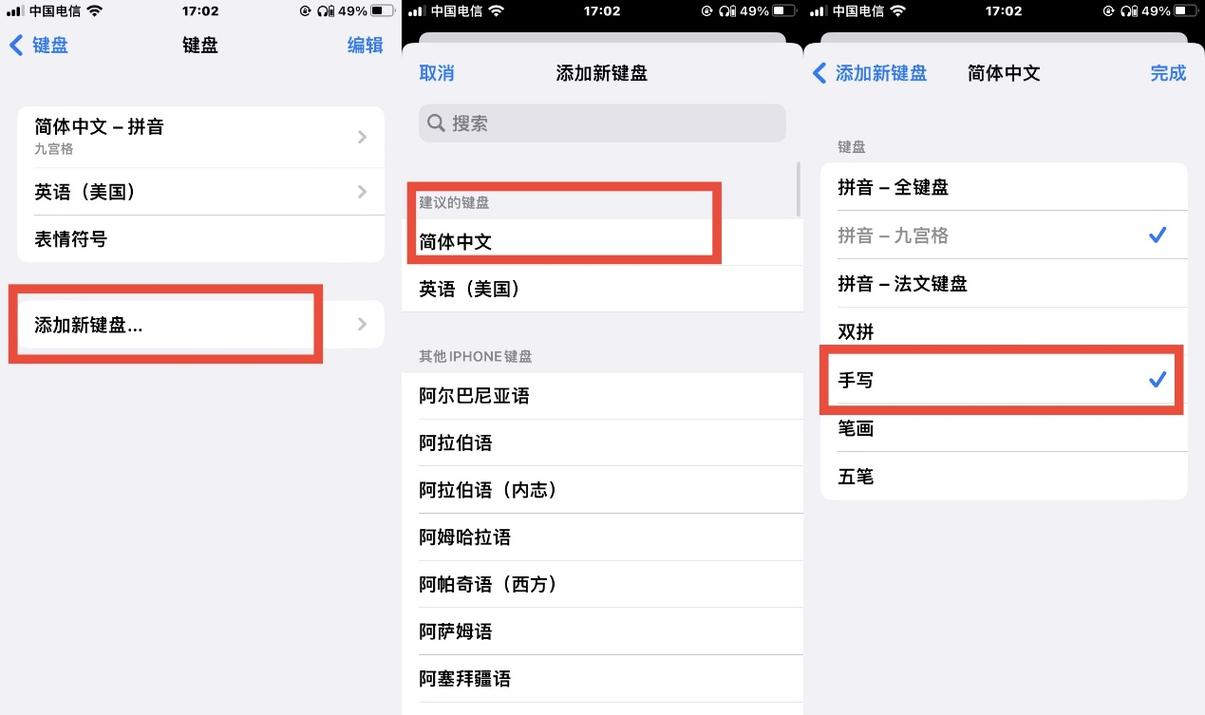
(图片来源网络,侵删)
2、进入时间和语言设置:在“Windows设置”窗口中,找到并点击“时间和语言”。
3、选择语言:在左侧菜单中找到并点击“语言”。
4、添加键盘/输入法:在“首选语言”下,点击您想要添加键盘或输入法的语言旁边的“更多”图标(通常是一个加号或者三个点的图标),然后选择“语言选项”,在打开的页面中,点击“添加键盘”或“添加输入法”,从列表中选择您需要的键盘或输入法。
5、设置默认输入法:如果您希望某个输入法成为默认输入法,可以在“语言”设置界面中,点击“选择始终默认使用的输入法”,然后在“高级键盘设置”中,点击“替换输入法”下面的下拉菜单,从候选列表里选择需要设置的输入法。
6、保存更改:完成上述设置后,确保点击“确定”或“应用”来保存您的更改。
通过上述步骤,您可以根据自己的需要在Windows 10中添加新的输入法或键盘布局,并设置为默认输入法,以便在不同的应用场景中快速切换使用。
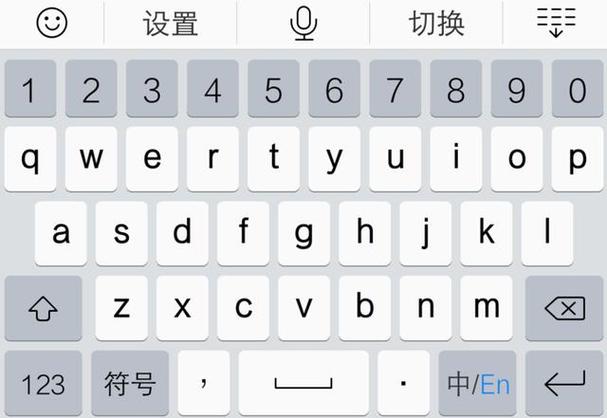
(图片来源网络,侵删)









评论列表 (0)